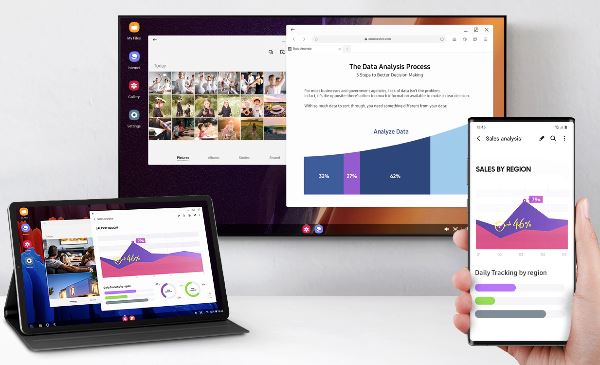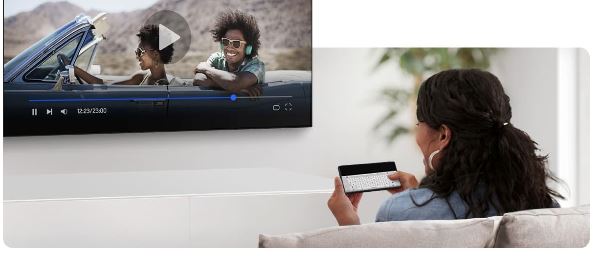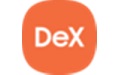 Samsung DeX MAC版是一款非常实用的多屏协同软件,Samsung DeX
MAC官方版可以实现大屏观看视频、大型演示和双重任务同时进行等,Samsung DeX
MAC版支持多个设备多屏协同工作,用户能够通过wifi将手机屏幕投放到电脑屏幕,支持各种操作演示。
Samsung DeX MAC版是一款非常实用的多屏协同软件,Samsung DeX
MAC官方版可以实现大屏观看视频、大型演示和双重任务同时进行等,Samsung DeX
MAC版支持多个设备多屏协同工作,用户能够通过wifi将手机屏幕投放到电脑屏幕,支持各种操作演示。
{mac1}
软件特色
【灵敏反应的无线Samsung DeX】
多才多艺的一站式服务。您现在可以使用Samsung DeX的功能来连接,不用电线。只需通过Wi-Fi连接到智能电视,然后将您的内容即可在屏幕上清晰显示,而不会影响您的工作环境。
Samsung DeX无线连接仅适用于支持Android智能手机屏幕镜像的电视。
性能可能因电视的规格和WiFi环境的不同而有所差异。建议使用2019年后推出的三星智能电视。
截至2020年8月,无线Samsung DeX只支持以下机型:Galaxy Note20、Galaxy Tab S7、Galaxy Z Fold2。
【轻松完成演讲】
Samsung DeX加上您的Galaxy,就可轻松进行大型演示。把您的演示文件放在您的Galaxy手机上,通过Wi-Fi连接到会议室的智能电视上,通过手机上的“Samsung DeX”按钮启动Samsung DeX,即可完成准备工作。
一个男人在办公室里当着人们的面做报告。在他身后,一个大屏幕显示着各种图形,他手里拿着他的Galaxy智能手机。
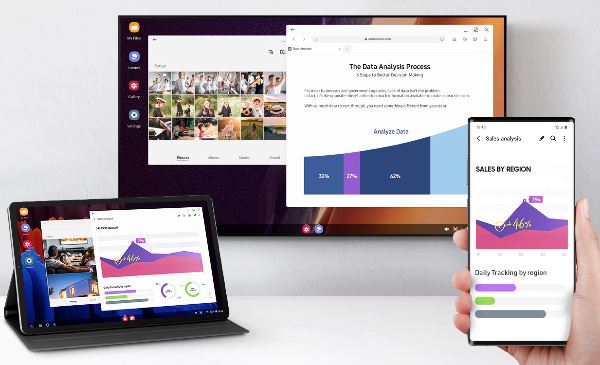
【双重任务家里做】
两个屏幕,两倍的生产力。在您的手机上启动Samsung DeX,并连接到您的电视上,立即从大屏幕上观看视频,或者为孩子们创建一个虚拟教室。与此同时,您仍然可以在手机上完成自己的工作,包括查看信息、打电话,甚至是休息一下玩您喜欢的游戏。
一个女孩和她妈妈坐在电视机前的沙发上。女孩正在电视上看一个教育节目,而她的母亲正在用她的Galaxy智能手机做其他事情。
【您的输入非常关键】
使用您的Galaxy手机作为触摸板实现直观的手指操控和定制功能,或作为屏幕键盘与大屏显示器协同操作。
一名妇女一边看电视节目,一边用Galaxy智能手机的键盘打字。

功能介绍
双屏幕,两项工作同步进行
让多任务处理更上一层楼。在视频会议期间查看短信,或者在查看文件时接听电话。使用Samsung DeX,您就有两个屏幕——让您可以同步做两项事情。只需一根USB线*解锁电脑上的Samsung DeX。
Samsung DeX平板电脑,如同PC般的功能
生产力从未如此具有流动性
在平板电脑上使用Samsung DeX ,实现了如PC一样的生产效率。只需点击快捷面板上的Samsung Dex按钮,就可以让您像PC般使用平板电脑。同时打开几个窗口,将照片拖放到电子邮件中,然后右键单击以获得多样功能。

如PC般地体验,只需轻轻一击
借助键盘保护套,做事情就容易多了。键盘保护套配有较大的触控板和直观的功能键,轻松使用带来便捷体验。与Samsung DeX一起使用时,只需轻轻一击,您就能获得如PC般的使用体验。
Samsung DeX模式下,体验这些应用
使用您喜欢的应用程序时,在屏幕之间自然切换。
从微软Office到Adobe Sketch,或者从浏览器到视频类应用。可在移动设备上使用它们,然后将其投射到更大的显示屏上。有了Samsung DeX,您会在不知不觉中完成您的工作,甚至有足够的时间玩游戏。
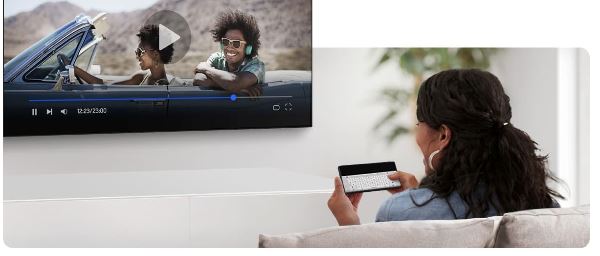
常见问题
什么是Samsung DeX?
Samsung DeX 是一种可提供桌面环境的服务,支持您将移动设备 (例如智能手机或平板电脑) 连接到外部显示设备 (例如电视或显示器) 或 PC。
通过连接键盘和鼠标,您可以享受在大屏幕上操作以往在智能手机触摸屏上执行的任务。
是否可以将音频从 Samsung DeX 输出到 PC 的扬声器?
是的,在 PC 上使用 Samsung DeX 时,默认会通过 PC 扬声器或连接到 PC 的音频设备播放声音。
请注意,PC 扬声器不能与 Samsung DeX 一起使用。
您可以通过移动设备或连接到移动设备的蓝牙耳机播放声音,操作步骤如下:
1.选择 Samsung DeX 主屏幕右下角的状态栏进入“快速设置”菜单,点击底部的 [媒体] 菜单。或者,右键单击右下角的音量图标。
2.然后找到“媒体和设备”面板底部的 [音频输出] 菜单,从中选择所需的音频选项。
在 PC 上使用 Samsung DeX 时是否可以给移动设备充电?
是的,您可以为移动设备充电。不过,移动设备电池的充电性能可能会有所不同,具体取决于您使用 Samsung DeX 的方式。通常情况下,PC 的 USB 端口比电源充电器提供的电量少。因此,如果运行需要高处理速度的应用程序并且其会通过 Samsung DeX 占用大量资源,则移动设备使用的电量将大于通过 USB 端口提供的电量。在这种情况下,即使一直为移动设备充电,电池电量仍然可能逐渐下降。